Jak zainstalować nową drukarkę na laptopie. Jak zainstalować drukarkę lokalną i sieciową bez dysku instalacyjnego
W ciągu ostatnich kilku lat wiele się zmieniło w dziedzinie technologii komputerowej: coś, co kiedyś wydawało się czymś niezwykłym, jest teraz uważane za całkiem zwyczajne i znane. Jako przykład możemy przywołać historię popularyzacji komputerowych manipulatorów myszy. Możliwe, że ktoś pamięta czas rozkwitu systemu DOS, kiedy myszy, jeśli takowe były, były w pełni obsługiwane przez bardzo małą liczbę programów. Jednak pojawiła się sala operacyjna system Windows: Na początku 3.1 (nie wskazujemy poprzednich wersji ze względu na ich niską popularność), następnie 3.11 i wreszcie słynny Win 95. Odtąd takie egzotyczne urządzenie jak mysz stało się w rzeczywistości integralną częścią każdego komputera. Chociaż bez niego było to możliwe. Jak wiesz, historia rozwija się spiralnie: teraz trudno jest wyobrazić sobie pełnoprawnego asystenta elektronicznego bez urządzenia drukującego. Nic dziwnego, że Internet jest pełen pytań typu "jak podłączyć drukarkę do laptopa". Każdy może sam kupić urządzenie, ale przy takim ustawieniu mogą wystąpić pewne trudności. Na przykład jednym z popularnych pytań na forach jest "jak podłączyć drukarkę do laptopa". Ten moment jest dość naturalny, zwłaszcza biorąc pod uwagę popularność komputerów przenośnych.
 Zanim opiszemy procedurę, natychmiast ostrzeżemy czytelnika, że nie jest łatwo zrozumieć pytanie "jak podłączyć drukarkę do laptopa" ... ale elementarne. Czy jesteś gotowy zostać małym guru? Następnie czytaj dalej!
Zanim opiszemy procedurę, natychmiast ostrzeżemy czytelnika, że nie jest łatwo zrozumieć pytanie "jak podłączyć drukarkę do laptopa" ... ale elementarne. Czy jesteś gotowy zostać małym guru? Następnie czytaj dalej!
W rzeczywistości, jak podłączyć drukarkę do laptopa, należy zapytać dowolnego właściciela komputera wyposażonego w urządzenie drukujące. Nie ma różnic. Wszystkie działania są identyczne.
Zdecydowana większość nowoczesnych modeli drukarek jest podłączona do komputera za pośrednictwem kabla USB interfejsu. Wszystkie złącza i wtyczki są ustandaryzowane. Tak więc, po rozpakowaniu urządzenia drukującego, konieczne jest przeczytanie instrukcji, ponieważ może to wymagać kroków przygotowawczych. Następnie wkładamy płytę CD do napędu wraz z drukarką i rozpoczynamy instalację sterownika: gdy funkcja AutoRun jest aktywna, wszystko uruchamia się automatycznie, w przeciwnym razie należy otworzyć strukturę dysku i uruchomić instalację ręcznie. Podczas instalacji program będzie wymagał włączenia drukarki. Aby to zrobić, włącz kabel USB przychodzący z urządzenia w dowolnym wolnym komputerze; wkładamy kartki papieru i dajemy jedzenie (wtyczka w gnieździe i przycisk zasilania).

Jeśli wszystko jest w porządku, sterownik zgłosi pomyślną instalację.
Nawiasem mówiąc, ta metoda łączenia z komputerem jest również odpowiednia dla modeli atramentowych. Oznacza to, że aby działało, potrzebne jest fizyczne połączenie interfejsu, instalacja sterownika i zasilanie.
Trochę trudniej jest dowiedzieć się, jak podłączyć drukarkę za pomocą Wi-Fi. Jeśli model drukarki zawiera moduł łączność bezprzewodowa, musisz skonfigurować laptopa i drukarkę, aby działały w "punkt-punkt". W przypadku modeli z interfejsem Ethernet należy kupić punkt dostępowy i podłączyć do niego urządzenie. Laptop pozostanie (praca według adresu IP). I, oczywiście, jednym z najprostszych (ale nie tak tanich) rozwiązań jest "udostępnianie" drukarki z innego komputera wyposażonego w moduł Wi-Fi.
Pierwszy na świecie laptop stworzony dla programu kosmicznego NASA. W związku z tym pomysł stworzenia laptopa należy do Amerykanów, a raczej do Alana Kay.
Jest pionierem w programowaniu obiektowym. Ten ostatni przedstawia programy, jako zbiór obiektów.
Zarys przenośnych komputerów, zasugerowała Kaye w 1979 roku. Po 8 latach wydany Grid Compass - ten sam buk dla promu kosmicznego.

Prasa ogłasza, że nowa technika jest idealna dla wojska. Jednak wśród cywilów było wielu fanów.
Według sondażu przeprowadzonego przez Ogólnorosyjskie Centrum Opinii Publicznej w 2015 r. Około 20% ludności nabyło buki w kraju. Dla niektórych z nich jest to jedyny komputer, co oznacza, że istotne jest, jak się z nim połączyć.
Dzieci muszą drukować materiały do ogrodu i szkoły, dorośli - wzory, pracownicy, zdjęcia. Ogólnie rzecz biorąc, przystępujemy do "dokowania" sprzętu.
Jak podłączyć drukarkę do laptopa za pomocą dysku
Zasadniczo dla tych, którzy pytają czy możliwe jest podłączenie drukarki do laptopa, to znaczy, nie jest pewne, czy jest ogólnie prawdziwe.
Tak więc dedykowany jest początkujący użytkownik. Podłączenie drukarki do buku jest prawie takie samo jak podłączenie urządzenia drukującego do zwykłego komputera.
Ten ostatni, nawiasem mówiąc, według sondaży tego samego VTsIOM, jest w połowie populacji kraju.
Tak więc pierwszym krokiem jest wyłączenie drukarki z sieci. Po otrzymaniu prądu urządzenie jest gotowe do włączenia.
Naciśnij start i poczekaj na sygnał dźwiękowy lub pojawienie się obrazów na ekranie urządzenia. Teraz weź buk i znajdź na nim porty USB.
Jest ich kilka, do każdego z nich dołączamy drukarkę. Ponadto mogą się pojawić problemy.
Windows spróbuje wybrać sterownik dla samego urządzenia. Akcja nie zawsze kończy się sukcesem.
Dlatego warto mieć pod dyskiem z oficjalnym sterownikiem do drukarki. Ze strony mediów są również specjalne programy.
Drukarkę można podłączyć do laptopa. z ich pomocą. Obecność na dysku programów, które instalują sterownik i sprawdzają poprawność połączenia, ułatwia życie.
Jednak taka troska o konsumentów różni się tylko częścią producentów. Dlatego nie jest zbyteczne pytanie o zawartość dysku podczas wybierania drukarki.
Podczas uzyskiwania dostępu do programów z dysku zakończeniem połączenia jest drukowanie pierwszego arkusza. Jeśli wyszedł z drukarki, "dokowanie" poszło dobrze.
Po ręcznym podłączeniu musisz sam wydać polecenie drukowania. Otwórz dowolny edytor tekstu, wpisz tekst, naciśnij CTRL + P.
Ta kombinacja rozpocznie drukowanie. Jeśli buk ma gotowy dokument, logiczne jest wysłanie go do drukarki.
Jak podłączyć drukarkę do laptopa bez dysku
Brak dysk instalacyjny. Co się stanie, jeśli drukarka będzie już stara? Przewoźnik na pewno zaginie.
Dlatego mówimy jak podłączyć drukarkę do laptopa bez dysku. Pierwsze kroki są już wskazane.
Podłączyć urządzenie za pomocą kabla USB i Windows, poczekaj łączne OSE próby radzenia sobie z samą sytuację. Potrzebujesz pomocy?
Zaczynamy działać. Przechodzimy przez "Start" w "Panelu sterowania". W tym ostatnim znajduje się pozycja "Urządzenia i drukarki".

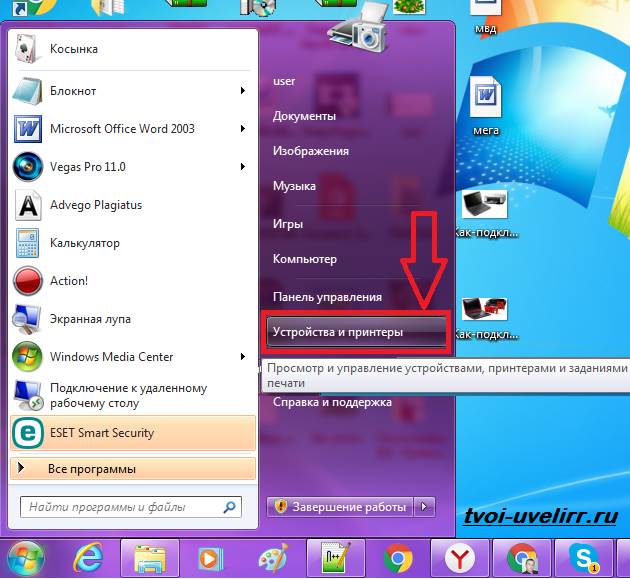
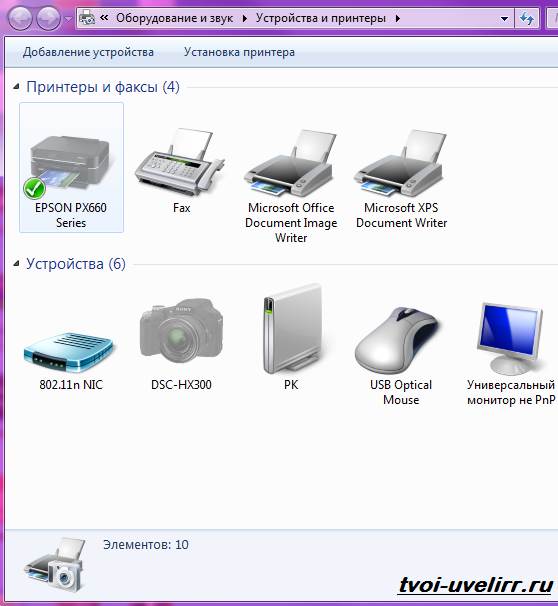
W podmenu znajduje się wiersz "Instalacja drukarki". Klikając na niego, wybierz urządzenie, które chcesz dodać. Możesz kliknąć drukarkę lokalną, sieć, bezprzewodową lub bluetooth.
Port jest domyślnie wybrany. Nie zgadzasz się z systemem? Kliknij "Dalej", zmieniając dane. Najpierw wskazujemy nazwę firmy i urządzenia.
Na przykład pytanie zostało rozwiązane jak podłączyć drukarkę canon do laptopa. Najpopularniejszym modelem jest Pixma ip4840.
Ten rekord i kolumna "Nazwa drukarki". Kliknij "Dalej". System poprosi o podanie drugiej nazwy drukarki.
Teraz, zamiast modelu, piszemy fantastyczną nazwę, na przykład Anabel. Ponownie kliknij "Dalej". Komputer domyślnie będzie korzystać z Anabel.
Jeśli nie jest to uwzględnione w planach, usuń znacznik wyboru. Jeśli jesteś zadowolony z oferty, wydrukuj stronę testową.
Jak podłączyć drukarkę do laptopa bez przewodów
Zapotrzebowanie na kable nie jest już, jeśli działa "Wi-Fi". Jego obecność usuwa ograniczenia ruchu buka. Nawiasem mówiąc, może być kilka komputerów i tylko jedna drukarka.
"Dok" to ze wszystkimi procesorami okaże się tylko w obecności "Weifai". Dlatego dowiadujemy się jak podłączyć drukarkę do laptopa przez Wi-Fi.

Wskaż popularny moduł. Większość użytkowników go posiada.
Dostępne są 4 opcje połączenia. Najbardziej chroniony jest ręczny. Obejmuje wybór identyfikatora usługi, czyli nazwy sieci.
Chroni to również proces połączenia. Rozpoczyna się po włączeniu drukarki. Na jego panelu znajdują się ustawienia połączenia bezprzewodowego.
Musisz kliknąć wyszukiwanie dostępnych sieci. Z listy wybierz własny. Możesz wpisać nazwę ręcznie.
Pozostanie to, aby podać hasło dostępu do sieci i zobaczyć ikonę aktywnego połączenia na panelu drukarki.
Po połączeniu z sieć bezprzewodowa, uruchom instalację sterownika. W trakcie tego programu program powie, co należy zrobić.
W szczególności pojawi się pytanie o rodzaj połączenia. Wybierz ustawienie ręcznie. Pozostaje znaleźć swoją drukarkę na liście i nawiązać z nią połączenie.
Teraz o najprostszym sposobie łączenia. Niektóre drukarki obsługują protokół Wi-Fi Protected Setup. Łatwo jest określić połączenie z programem
Drukarka powinna mieć przycisk WFP. Naciskamy go po tym samym przycisku na routerze. Wskaźniki zapalają się.
Automatyczne połączenie trwa około 2 minut. Drukarka jest gotowa do pracy.
Istnieje inna funkcja, która rozwiązuje pytanie jak podłączyć drukarkę hp do laptopa. Nazwa funkcji zawiera frazę Smart Install.
Nie każda drukarka je obsługuje. Informacje znajdują się w instrukcjach. Jeśli Hp działa, nie ma potrzeby instalowania oprogramowania.
Wszystko sprowadza się do podłączenia komputera i drukarki za pomocą kabla i automatycznego nawiązania połączenia.
Wszystko, co jest wymagane od użytkownika, to wskazanie wifi i następujące instrukcje. Ta ostatnia jest wyświetlana na monitorze. Po zakończeniu połączenia odłącz kabel.
W kwestii podłączenia drukarki poprzez "Wi-Fi", możesz także skorzystać z możliwości sterownika. Jest zainstalowany na drukarce, gdy urządzenie jest odłączone od buku.
Zaczynamy od zainstalowania oprogramowania. W przypadku braku sterownika jest pobierana z firmy, która wyprodukowała drukarkę.
Instrukcje instalacji zostaną wyświetlone na ekranie. Po wybraniu połączenia Wi-Fi "zadokujemy" buk za pomocą drukarki za pomocą kabla.
Włącz urządzenie. Po zakończeniu konfiguracji odłącz przewód. System, o którym Johann Gutenberg nigdy nie śnił.
To on w 1440 roku wynalazł pierwszą maszynę drukarską. Jest uznawany za protoplastę nowoczesnych drukarek.
Nawiasem mówiąc, farba w nich jest wykonana na podstawie. Użyła również Gutenberg. On wyprzedzał swój czas nie o 8 lat, jak Alan Kay, ale o 6 wieków.
Wielu użytkowników chce kupić nowoczesną i niewielką drukarkę do swoich laptopów, której jest wiele na sprzedaż. Jednak przynosząc pożądany przedmiot do domu, niedoświadczony użytkownik ma do czynienia z pytaniem, a jak podłączyć drukarkę do laptopaaby można było z nich korzystać. Dla doświadczonego użytkownika nie stanowi to problemu, ale dla początkujących jest to dylemat całościowy. Jeśli masz problemy z podłączeniem drukarki, mamy nadzieję, że rozwiążesz ten problem za pomocą naszego artykułu.
Przede wszystkim, kupując drukarkę, spójrz (sprawdź u sprzedawcy), czy jest kabel do podłączenia drukarki do laptopa, jeśli nie, to musisz kupić kabel USB osobno, aby nie uruchamiać dwa razy do sklepu bez niego, ponieważ W większości przypadków drukarki nie są wyposażone w kabel do podłączenia do sprzętu komputerowego. Jaki kabel należy wziąć - zapytaj konsultanta, co dokładnie należy zrobić dla tego modelu drukarki.
Przechodzimy do faktycznego rozwiązania pytania "Jak podłączyć drukarkę do laptopa".
Na początku nie ma potrzeby podłączania drukarki, kiedy wykonanie tej operacji zostanie wskazane później. Zlokalizuj drukarkę Płyta DVD i włóż go do napędu, aby zainstalować sterowniki. Bez tego systemu urządzenie będzie trwale milczeć i nie będzie reagować na próby wydrukowania jakichkolwiek informacji.
Dlatego najpierw zainstaluj sterownik na laptopie, postępując zgodnie z monitami instalatora, a następnie podłącz kabel. Instalacja sterowników nie powinna sprawiać ci żadnych trudności, po prostu przeczytaj uważnie, co tam jest napisane, i wszystko się ułoży.
Jak widać, drukarka powinna być wyłączona i wyłączona podczas przeprowadzania instalacji. Klikając przycisk "Dalej", akceptujemy warunki umowy licencyjnej i po pomyślnym zainstalowaniu sterowników, przejdź do następującego okna:

Następnie podłącz kabel USB do laptopa i drukarki i włącz drukarkę. Podczas podłączania trudno popełnić błąd, kabel, na którym znajduje się złącze USB (prostokątny kształt) jest podłączony do dowolnego gniazda znajdującego się z boku laptopa, przeciwległy koniec kabla (zwykle kwadratowy i mniejszy) jest podłączony do drukarki (gniazdo do podłączenia znajduje się zazwyczaj z boku lub za urządzeniem):

a po tych wszystkich manipulacjach włącz urządzenie drukujące za pomocą przycisku na przednim panelu.
Po niewielkim oczekiwaniu, około 1 minuty, instalator poinformuje Cię, że konfiguracja została zakończona i zaoferuje wydrukowanie strony testowej. Konieczne jest wyrażenie zgody na zapewnienie poprawności zainstalowanego oprogramowania. W niektórych przypadkach instalator poprosi o zainstalowanie tej drukarki domyślnie lub nie. Jeśli naciśniesz "Tak", zostanie wykonana dowolna operacja drukowania zainstalowana drukarka. W przeciwnym razie wybraną drukarkę można wybrać podczas drukowania pomiędzy zainstalowanymi urządzeniami. Jeśli nie masz innych drukarek, zostanie to domyślnie zainstalowane bez powiadamiania użytkownika.
To wszystko, możesz samemu podłączyć drukarkę do laptopa, a cała procedura trwała zaledwie kilka minut. Teraz możesz cieszyć się możliwościami drukowania swojego urządzenia.
Większość użytkowników, którzy kupują laptopa, natychmiast po zakupie lub dodają drukarkę do swojego urządzenia nieco później. Wtedy powstaje pytanie - jak podłączyć drukarkę do laptopa. Wszelkie określone urządzenia do tej operacji nie są wymagane, ale potrzebny jest tylko kabel USB. Możesz także sparować za pomocą połączeń bezprzewodowych.
Używamy kabla USB
Najczęściej sprzedawane drukarki są wyposażone w odpowiednie kable. Podłączamy jedno złącze tego łącznika do odpowiedniego złącza drukarki i podłączamy drugą wtyczkę do laptopa. Na laptopie używamy niektórych wolnych portów USB. Nie można tu popełnić błędu, ponieważ każdą wtyczkę można podłączyć tylko do gniazda przeznaczonego dla niej.
Ponadto definicja drukarki przechodzi w tryb automatyczny, a wszystkie niezbędne sterowniki są instalowane samodzielnie. Jest to zapewnione przez obecność w nowoczesnych systemach operacyjnych (mianowicie, takie systemy operacyjne mają prawie wszystkie komputery produkowane dzisiaj) wszystkie niezbędne pliki instalacyjne dla wielu możliwych urządzeń interfejsów.
Zainstaluj ręcznie
Jeśli urządzenie nie rozpozna nowego połączenia i nadal myślisz o podłączeniu drukarki do laptopa, podłącz je ręcznie. Operację wykonujemy w następujący sposób:
- Otwórz menu "START" - "DRUKARKI i FAKSY" - "INSTALACJA DRUKARKI";
- Windows XP na tym etapie daje okno, w którym proponuje się instalację oprogramowania dla wykrytego sprzętu, naciśnij klawisz "NEXT";
- Wybierz lokalną drukarkę i ponownie kliknij "NASTĘPNY".
System zainstalowany na komputerze znajdzie samo urządzenie i poprosi o zainstalowanie niezbędnych sterowników. Do ich zainstalowania potrzebny jest operator, na którym znajdują się odpowiednie programy. Te dyski są zwykle sprzedawane z drukarkami. Wkładamy dysk przez dysk i wciskamy klawisz - "WYSZUKIWANIE WYSZUKIWANIA NA WYJMOWANYM NOŚNIKU". Proces instalacji powinien być automatyczny. Po zainstalowaniu oprogramowania ponownie uruchomimy laptopa i procedura zostanie zakończona.
Nawiązujemy połączenie z urządzeniem, z zainstalowanym systemem Windows 7
Aby podłączyć drukarkę do laptopa, który ma system operacyjny to jest siódmy wersja systemu Windows, będziesz musiał powtórzyć wszystkie opisane powyżej czynności. Jedyna różnica polega na tym, że musisz używać sterowników, które odpowiadają temu konkretnemu systemowi operacyjnemu. Najczęściej ten system operacyjny niezależnie wykrywa i instaluje wszystko niezbędne programybez żadnej zewnętrznej interwencji.
Ale w jaki sposób podłączyć drukarkę do laptopa bez dysku instalacyjnego, niektórzy użytkownicy, którym brak tego nośnika, mogą z jakiegoś powodu zadawać pytania. Do tego możesz spróbować znaleźć niezbędne programy w Internecie. Bardzo często wszystkie niezbędne sterowniki można pobrać ze strony należącej do producenta sprzętu. Może to być konieczne, jeśli zainstalujesz inny system operacyjny na laptopie, na przykład Linux.
Łączymy się za pomocą sieci bezprzewodowych
Drukarkę do laptopa można użyć do sparowania bezprzewodowego. Ta funkcja jest wskazana w charakterystyce drukarek. Tutaj rozważamy połączenie za pomocą WiFi i głównego instalatora.
Aby wykonać procedurę parowania laptopa za pomocą technologia bezprzewodowa Wifi, potrzebujesz danych takich jak SSID, ten identyfikator to także nazwa sieci, "WEP" - ten parametr służy jako klucz szyfrowania lub tak zwane hasło WPA, odgrywa rolę klucza dostępu Wi-Fi. Ale pamiętaj, aby upewnić się, że instrukcje dla drukarki mają obsługę połączeń bezprzewodowych. Jeśli przewodnik zawiera obsługę WPA i WEP, wszystko jest w porządku, a procedura parowania z laptopem zakończy się sukcesem. Technologia interfejsu składa się z następujących głównych kroków:
Otwórz panel sterowania drukarki, kliknij przycisk "SETUP", otwórz menu o nazwie - "NETWORK". Idąc dalej, master customizer połączenie bezprzewodowe wyświetli listę dostępnych połączeń. Musi być twoja sieć.
Dokonujemy wyboru niezbędnej sieci z listy. Jeśli nie jest to konieczne połączenie WiFi, a następnie wprowadź swoją nazwę z klawiatury samodzielnie. Tutaj najważniejsza jest dokładność i poprawność rejestracji.
Następnie musisz wprowadzić WEP, czyli klucz szyfrowania, a jeśli system wymaga, to hasło WPA. Tutaj również zwracamy uwagę i rozważamy rejestr.
Jeśli wykonasz wszystkie procedury poprawnie i będziesz uważny w tym samym czasie, wtedy nie powinny pojawić się żadne trudności. Po prostu tworzenie sieć Wi-Fi i łączyć przez nią swoją drukarkę za pomocą kreatora instalacji.
Wszystkim właścicielom laptopów, prędzej czy później pojawia się pytanie, jak podłączyć drukarkę do laptopa. Nie ma żadnych specjalnych tajemnic, a każde urządzenie, w tym drukarka, jest podłączone za pomocą kabla USB lub kabla urządzenia bezprzewodowe Bluetooth lub Wi-Fi bezprzewodowy punkt dostępowy.
Podłącz za pomocą kabla USB
Kabel przełączający jest dostarczany z każdą dołączoną drukarką. Podłączając kabel do drukarki, drugi koniec jest podłączony do laptopa na dowolnym z wejść USB. Nie można pomylić, ponieważ każdy koniec kabla pasuje dokładnie do gniazda. W nowoczesnych, zainstalowanych na komputerze systemach operacyjnych, pliki sterowników instalacyjnych są dołączane do różnych podłączonych urządzeń. Większość drukarek jest wykrywana automatycznie, a sterownik urządzenia jest instalowany samodzielnie.
Ręczna instalacja
W przypadku braku określenia drukarki przenośnej, możemy zainstalować ją ręcznie. Aby to zrobić, przejdź do menu Start - Drukarki i faksy - Instalowanie drukarki (górny wiersz w menu po lewej). Windows XP wyświetli okno z monitem o zainstalowanie oprogramowania dla znalezionego urządzenia - Kreatora dodawania drukarki. Kliknij "Dalej", wybierz drukarka lokalna, kliknij - "Dalej".
System szuka sprzętu i ofert, aby zainstalować odpowiednie sterowniki. Aby je zainstalować, potrzebujesz dysku z oprogramowaniektóry jest dołączony do każdego wyposażenia.
Włóż dysk do napędu i kliknij menu instalatora - przeprowadź wyszukiwanie na nośniku wymiennym. Instalacja rozpocznie się automatycznie. Po instalacji musisz ponownie uruchomić komputer, a drukarka jest gotowa do pracy.
Instalowanie drukarki w systemie Windows 7
Aby zainstalować drukarkę w systemie Windows 7, musisz wykonać te same operacje i wybrać odpowiednie sterowniki dla tego systemu operacyjnego. Zasadniczo system operacyjny w wersji 7 znajduje sterownik, a w większości przypadków ręczna interwencja nie jest potrzebna. W przypadku utraty dysku lub innej przyczyny jego nieobecności, należy pobrać odpowiedni sterownik z Internetu na stronie producenta. Tę czynność należy wykonać, jeśli na laptopie jest inny system operacyjny, na przykład Linux lub MS DOS.
Podłączanie drukarki bezprzewodowej
Możesz podłączyć drukarkę do laptopa i sieci bezprzewodowej. Wymaga to drukarek obsługujących ten tryb działania. Aby podłączyć drukarkę w ten sposób, należy ściśle przestrzegać instrukcji instalacji, które są obowiązkowe dla producenta.

















